개인적으로 apple의 제품을 애용하는 편이 아닌데도 태블릿으로는 선택의 여지가 없이 iPad를 사용하고 있다.
최근 나온 갤럭시탭은 광고로만 봤을 땐 꽤 좋아보이긴 했지만...
1년만 지나면 거의 지원이 끊긴 느낌의 안드로이드 태블릿은 사용하려면 상당한 용기가 필요할 거 같다.
수차례 슬픔을 맛 본 터라...
사실 iPad가 업무용이라기보다는 원격강의나 화상회의, 전자책, 쇼핑 등의 컨텐츠 소모용 단말기로 사용가능로 했었는데, 최근엔 주력 개발장비로는 부족해도, 간단히 카페 등에서 휴식을 겸한 코딩이나 외부에서 급하게 작업할 정도의 수준의 장비가 된 거 같다.
브라우저로 접속하는 구글의 colab을 시작으로, iSh나 workcopy, carnet, a-shell, pyto 등의 다양한 앱에서 최소한 python을 활용하는 경우엔 어느 정도 iPad만으로도 충분히 작업을 할 수 있다.
특히, iVim 앱은 iPad에서 거의 완벽하게 vi를 사용하여 텍스트 작업이 가능하게 해준다.pathogen을 이용해서 다양한 plugin도 가능하게 해주며, 지속적인 개발도 이루어지고 있다.
단점은 일부 한글 입력이 깨진다는 점이다.
아직도 도움말에서 "움" 등의 일부 문자는 제대로 입력이 안 된다. 물론 다른 에디터에서 입력된 한글은 잘 출력이 된다.
하지만, 한글은 현재 사용해본 iPad용 vi에디터들에서 거의 모두 입력에 문제가 있다(그 깔끔한 a-shell도 안된다).
오직 iSh이라는 리눅스 shell상에서 vi를 설치하여 처리한 경우만, 한글 입력에 지장이 없었다.
문제는 iSh 자체가 상당히 느리고, iPad의 다른 경로의 문서를 에디트하기 꽤 귀찮다는 것이다.
일단, iVim을 주력으로 사용하고, 꼭 한글 문서로 작성해야하는 경우엔 iSh의 vi를 사용하고 있는 상황이다.
사실 한글로 텍스트파일 만드는 경우는 그리 많지 않다. google docs 나, keep면 충분한다.
.vimrc 편집하기
iVim을 실행하고 명령어 모드에서 :o . 또는 :open .을 입력하면 현재 iVim의 디렉토리가 보인다.
맨 처음 설치한 경우엔, .vimrc파일이 없으므로 이를 여기에 만들어주고 설정을 해주면 된다.

아래 그림은 :o .을 수행한 경우, .이 현재 경로의 디렉토리를 의미하므로 디렉토리를 연다는 애길해주면서 계속 진행여부를 묻는다. 계속 진행한다.
이후 현재 디렉토리에 있는 파일들이 보인다. 처음 iVim을 설치한 경우엔 .vimrc가 없으니 만들어주고 설정을 하면된다.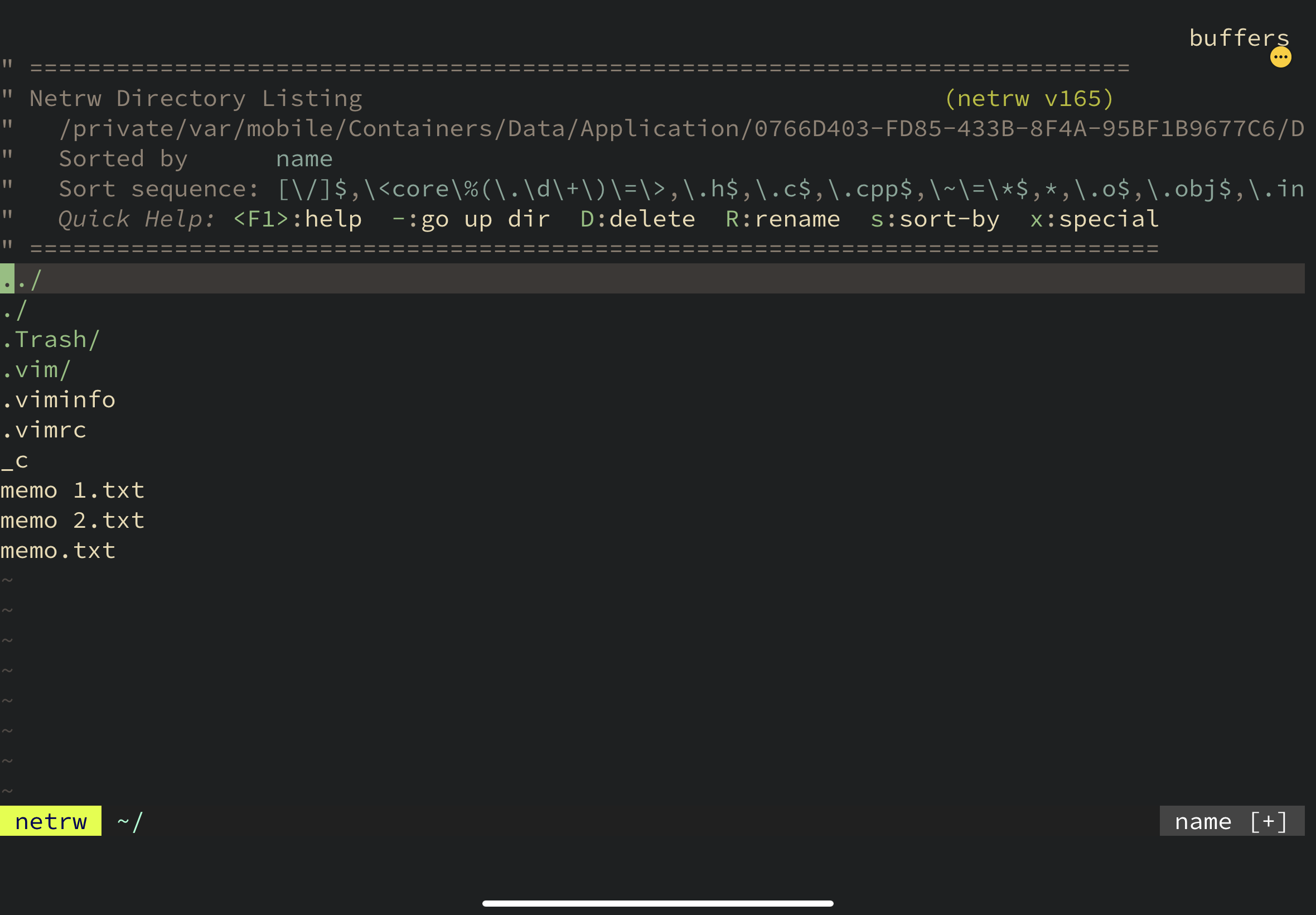
iVim은 기본으로 netrw가 설치된 상태라 위처럼 보이며 명령어 모드에서 %를 입력시 새로운 파일을 생성하기 위해 해당 파일의 입력을 요구한다. 여기서 .vimrc를 입력하고 엔터를 누르면 해당 파일을 작성할 수 있다.
- 위의 사진의 경우, 이미
.vimrc가 있다(이전에 편집했던...) - 위의 사진들은 gruvbox라는 colorsheme와 vim-airline 이 설치된 상태의
iVim임. - iPad의
File에서는.으로 시작하는 파일이나 디렉토리는 보이지 않음.
이처럼 .vimrc를 편집하여 iVim을 customize하면 된다.
Refs.
'Computer > ETC' 카테고리의 다른 글
| File 및 관련 필수 명령어(Windows) (0) | 2021.10.17 |
|---|---|
| Pathogen 사용하기 : iVim (0) | 2021.09.20 |
| gruvbox 설치 : Retro groove color scheme for Vim (0) | 2021.09.11 |
| Git: autocrlf 설정: 개행문자 (0) | 2021.09.11 |
| Windows 11 미리설치와 카카오톡 (0) | 2021.09.06 |